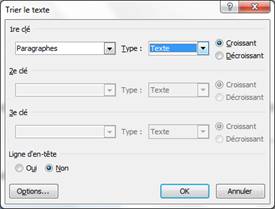Contenu
- Liste à puce et numéroté
- Liste à plusieurs niveau
- Trier une liste
Support Vidéo
Vidéo : Créer une liste ou des tirets
Vidéo : Gérer les niveaux de liste et de numérotation
Vidéo : Personnaliser des puces
Support en ligne
Listes à puces et listes numérotées
Les listes à puces et les listes numérotées sont très pratiques lorsqu'il s'agit d'énumérer plusieurs éléments. Vous utiliserez :
• une liste (à puces ou numérotée) lorsque plus de deux éléments doivent être énumérés ;
• une liste à puces lorsque l'ordre des éléments n'a aucune importance ;
• une liste numérotée pour décrire une procédure ordonnée.
Liste à puces
Pour définir une nouvelle liste à puces, cliquez sur la flèche, à droite de l'icône Puces (groupe Paragraphe, onglet Accueil du Ruban) et choisissez une puce dans le menu.
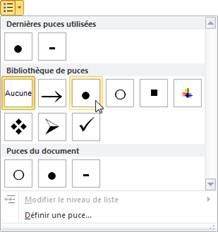 Lorsque vous appuierez sur la touche Entrée pour passer au paragraphe suivant, une puce lui est automatiquement ajoutée. Pour terminer la liste, appuyez une deuxième fois sur la touche Entrée.
Lorsque vous appuierez sur la touche Entrée pour passer au paragraphe suivant, une puce lui est automatiquement ajoutée. Pour terminer la liste, appuyez une deuxième fois sur la touche Entrée.

Si les puces proposées par défaut par Word ne sont pas suffisantes, cliquez sur la flèche à droite de l'icône Puces et choisissez Définir une puce dans le menu. Cette action affiche la boîte de dialogue Définir une nouvelle puce. Vous pouvez cliquer sur Symbole pour utiliser un caractère quelconque d'une des polices installées.
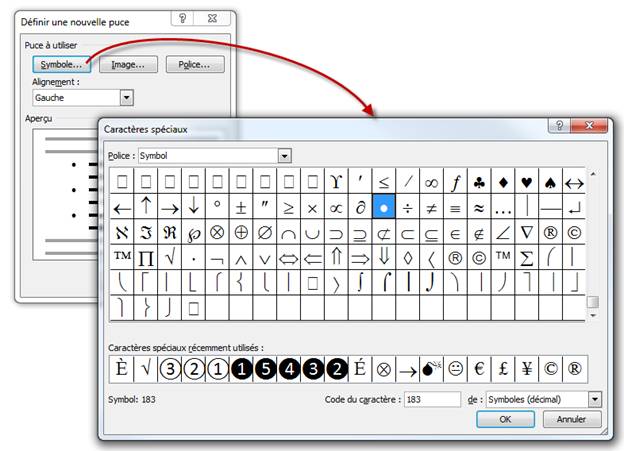
Si vous préférez utiliser des symboles graphiques, cliquez sur Image dans la boîte de dialogue Définir une nouvelle puce et faites votre choix dans la boîte de dialogue Puce graphique.
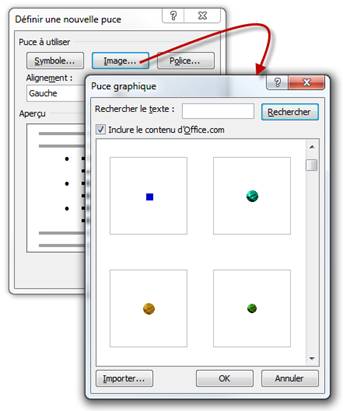 Vous pouvez également cliquer sur Importer pour utiliser une image quelconque stockée sur votre disque dur.
Vous pouvez également cliquer sur Importer pour utiliser une image quelconque stockée sur votre disque dur.
Si le texte pour lequel vous voulez définir des puces est déjà saisi, il vous suffit de le sélectionner avant d'utiliser l'icône Puces du Ruban. Une puce sera insérée devant la première lettre de chacun des paragraphes sélectionnés.
Si vous utilisez fréquemment des listes à puces traditionnelles, une autre technique me semble plus intéressante : tapez un astérisque puis un espace. L'astérisque se transforme immédiatement en une puce.
Listes numérotées
Des techniques similaires permettent d'insérer une liste numérotée dans un document.
Pour créer une nouvelle liste, cliquez sur la flèche à droite de l'icône Numérotation et choisissez un des formats proposés.
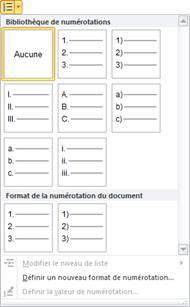 Lorsque vous appuierez sur la touche Entrée pour passer au paragraphe suivant, un numéro lui est automatiquement ajouté. Pour terminer la liste numérotée, appuyez une deuxième fois sur la touche Entrée.
Lorsque vous appuierez sur la touche Entrée pour passer au paragraphe suivant, un numéro lui est automatiquement ajouté. Pour terminer la liste numérotée, appuyez une deuxième fois sur la touche Entrée.
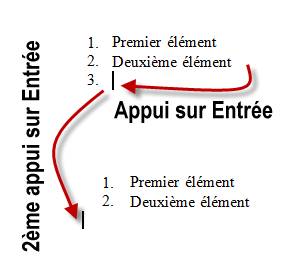
Si les formats de numérotation prédéfinis ne sont pas suffisants, cliquez sur la flèche à droite de l'icône Numérotation et choisissez Définir un nouveau format de numérotation dans le menu. Cette action affiche une boîte de dialogue dans laquelle vous pouvez personnaliser le type, la police et l'alignement de la numérotation.
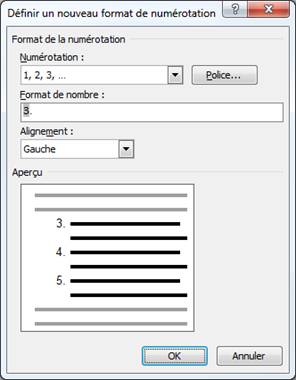 Si le texte pour lequel vous voulez définir une numérotation est déjà saisi, il vous suffit de le sélectionner avant de cliquer sur l'icône Numérotation du Ruban. Un numéro sera inséré devant la première lettre de chacun des paragraphes sélectionnés.
Si le texte pour lequel vous voulez définir une numérotation est déjà saisi, il vous suffit de le sélectionner avant de cliquer sur l'icône Numérotation du Ruban. Un numéro sera inséré devant la première lettre de chacun des paragraphes sélectionnés.
Si vous utilisez fréquemment des listes numérotées traditionnelles, vous pouvez gagner du temps en utilisant une technique alternative. Tapez 1., 1) ou 1- suivi d'un espace. La frappe se transforme immédiatement en une liste numérotée.
Trier une liste
Sélectionnez le paragraphe à trier.
Cliquez sur l’outil « trier » (onglet accueil, groupe paragraphe) 
Dans la fenêtre qui s’ouvre, triez le paragraphe de type texte par ordre croissant.